ハワイ渡航時の陰性証明書を、どの様に準備すれば良いか悩んでいませんか?YouTubeなどでは、検査費用も安くて結果が即日通知される木下グループの抗原検査が紹介されています。検査結果通知書に、ハワイ用の陰性証明書としての必要項目を追加する方法を試してみました。
検査の予約と会員登録
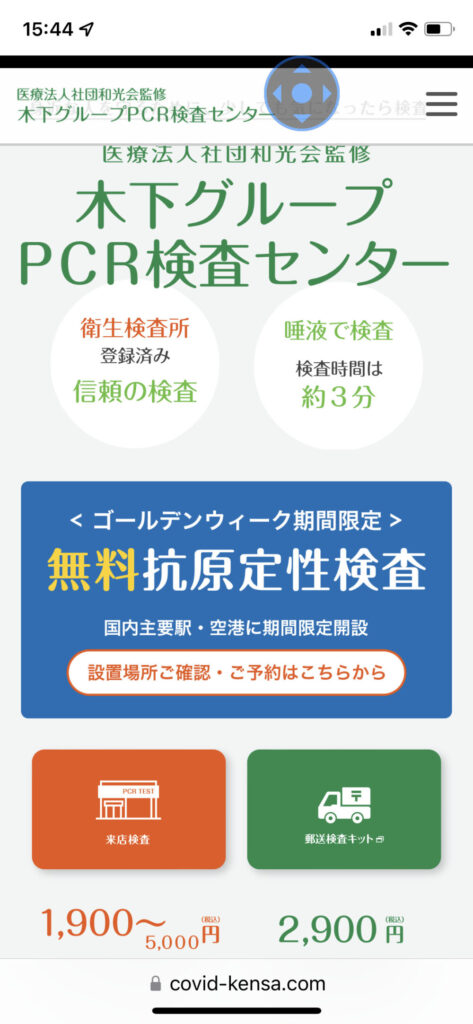
最初に木下グループの会員登録(無料)をして、検査の予約をします。
木下グループのホームページで、左下の「来店検査」をクリックします。
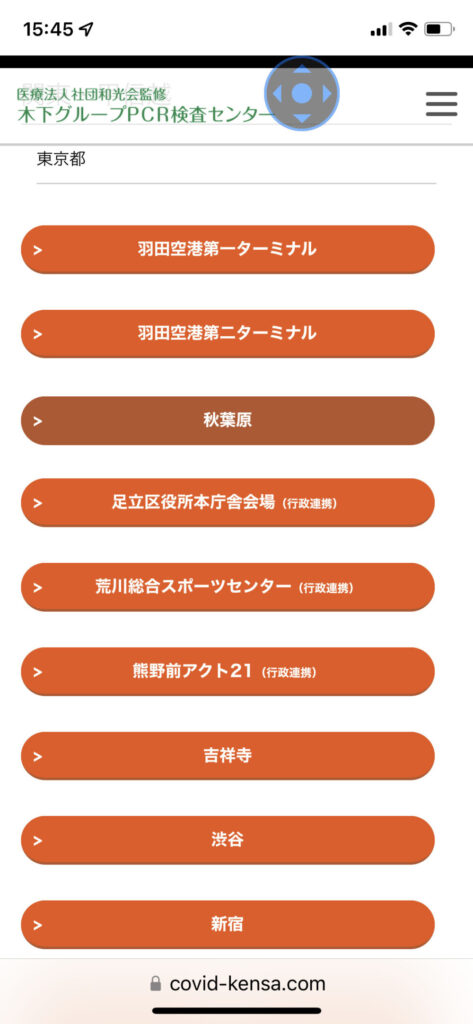
検査を受ける店舗を選択し、クリックします。今回は、吉祥寺店で予約をします。
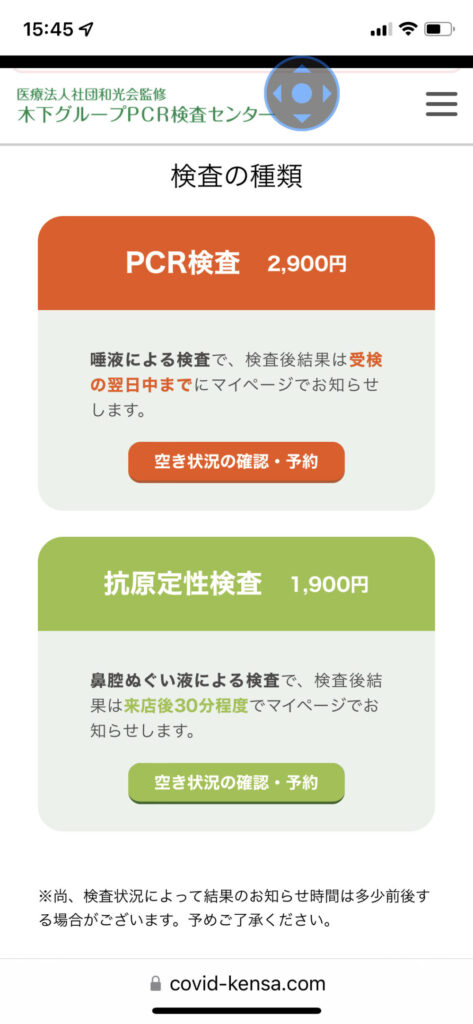
受診する検査を選択します。ハワイ入国には、出発予定時刻の最大1日前の受診が必要になることから、短時間で結果が出る「抗原定性検査」を選択クリックします。
アメリカのCDC規定は Antigen test が要求されており、抗原定性検査で対応できると判断されています。
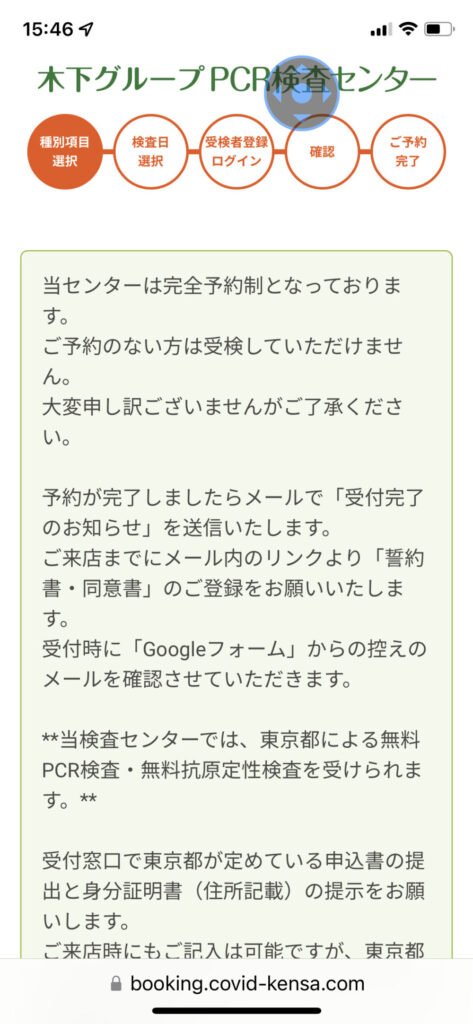
検査受診にあたっての注意事項が表示されますので、内容を確認します。
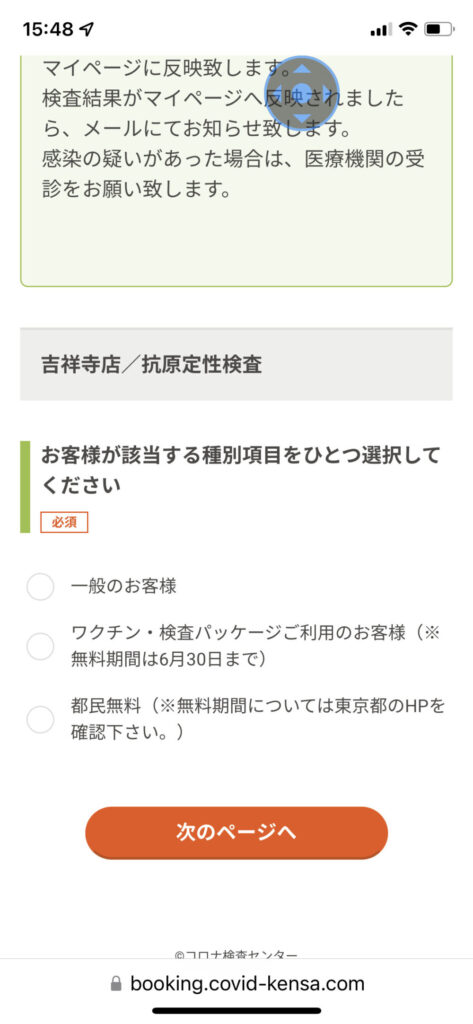
ゴールデンウィークは東京都民は無料で受診する事ができるため、該当する種別項目を選択して「次のページへ」をクリックします。
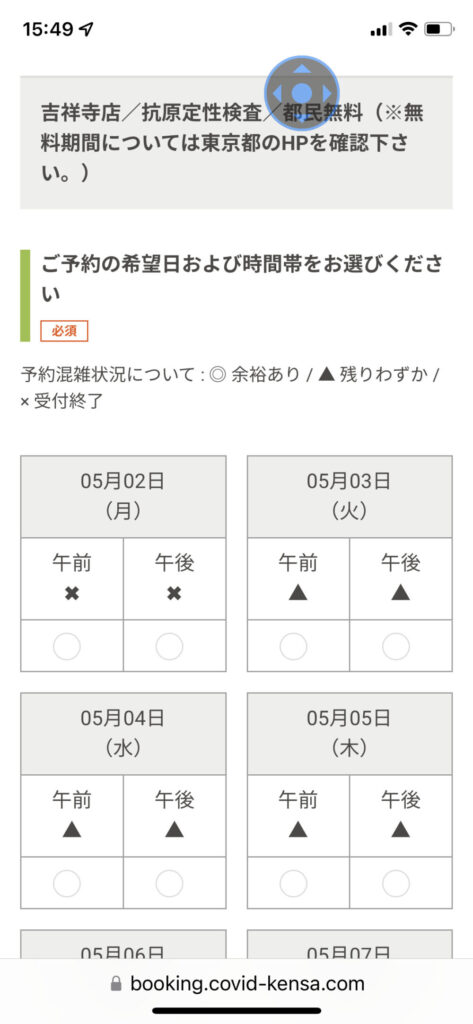
検査の受診希望日を選択します。(今回、実際の検査は5月2日に受診していますが、手順説明の画面のため5月6日を選択しています。)
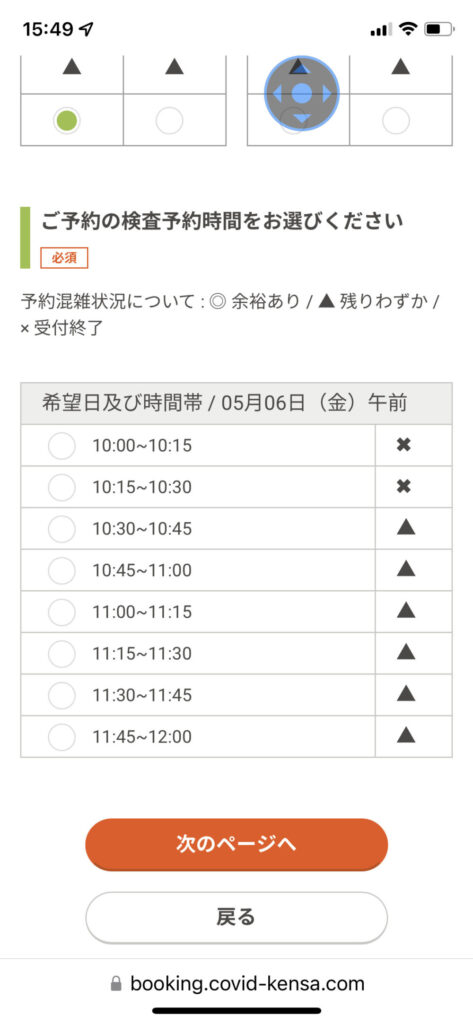
希望受診日の希望時間帯を選択し、「次のページへ」をクリックします。
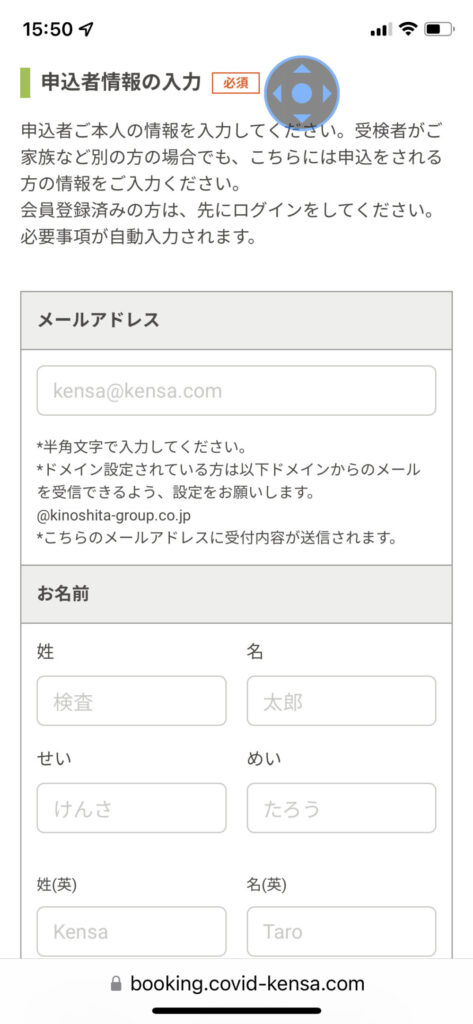
検査受診申込者の情報を入力します。氏名の情報は、検査を受けて検査結果をダウンロードすると変更できなくなりますので、注意して入力してください。
日本語漢字の氏名、ひらがなでの氏名の入力、英語での氏名の入力になります。パスポートの表記に従っての入力が良いと思います。
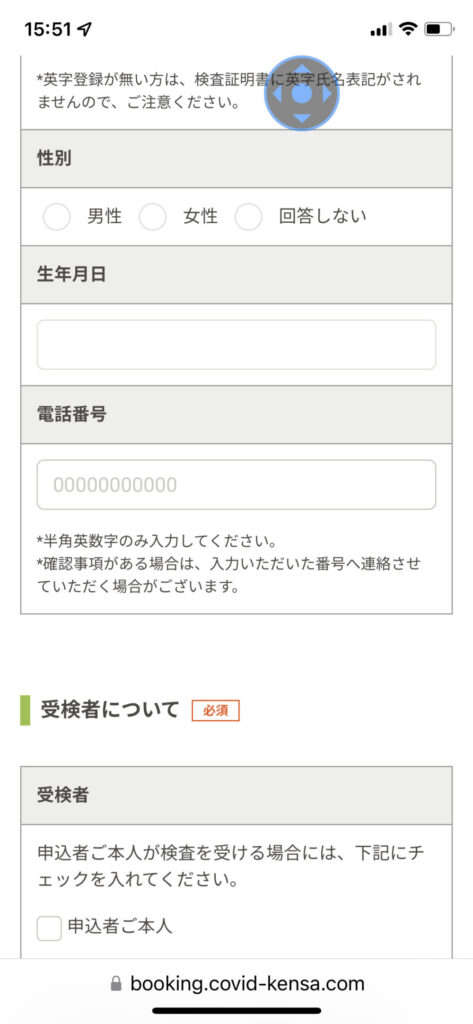
申込者情報入力の続きです。ここで生年月日を入力しますが、検査結果通知書には記載されません。
陰性証明書に必要な表記項目としては、氏名の英語表記、パスポートナンバー、生年月日が必要になります。
このため必要項目を満足するためには、木下グループの検査結果通知書にパスポートナンバーと生年月日を表示させる必要があります。
検査受検者と申込者の関係にチェックを入れて仮登録します。
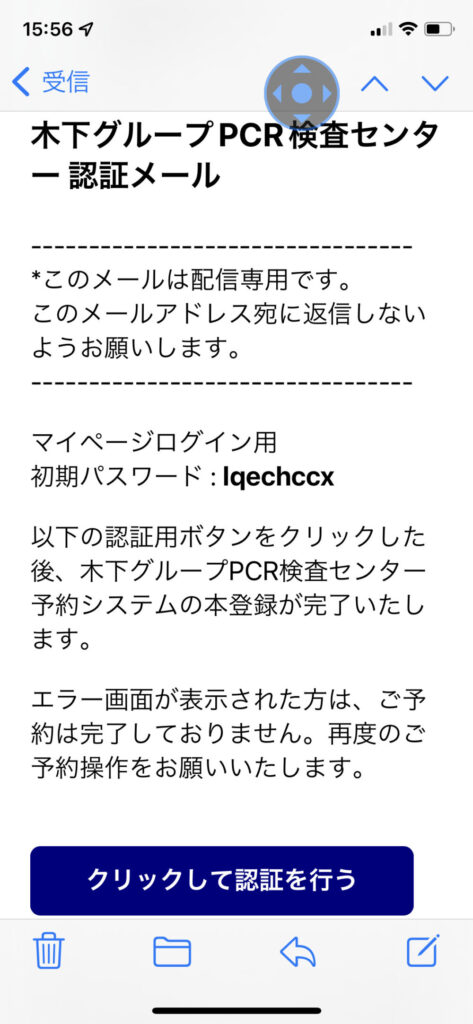
木下グループから、本登録のための認証メールが送られてきます。メールに記載された「クリックして認証を行う」を押して、マイページのログインを行います。
初期パスワードでログインした後、パスワードを変更して本登録が完了します。今後、検査結果の受取りは、このマイページにログインして行う事になります。
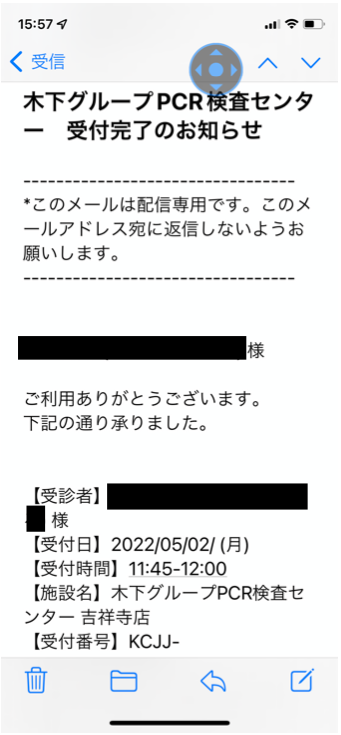
検査予約が完了し、受付けられた通知のメールが届きます。
検査当日の受付で、この受付完了のメールを表示させ見せる必要があります。(今回、実際に検査を受診した日付・時刻になっています。)
検査当日 検査の実施
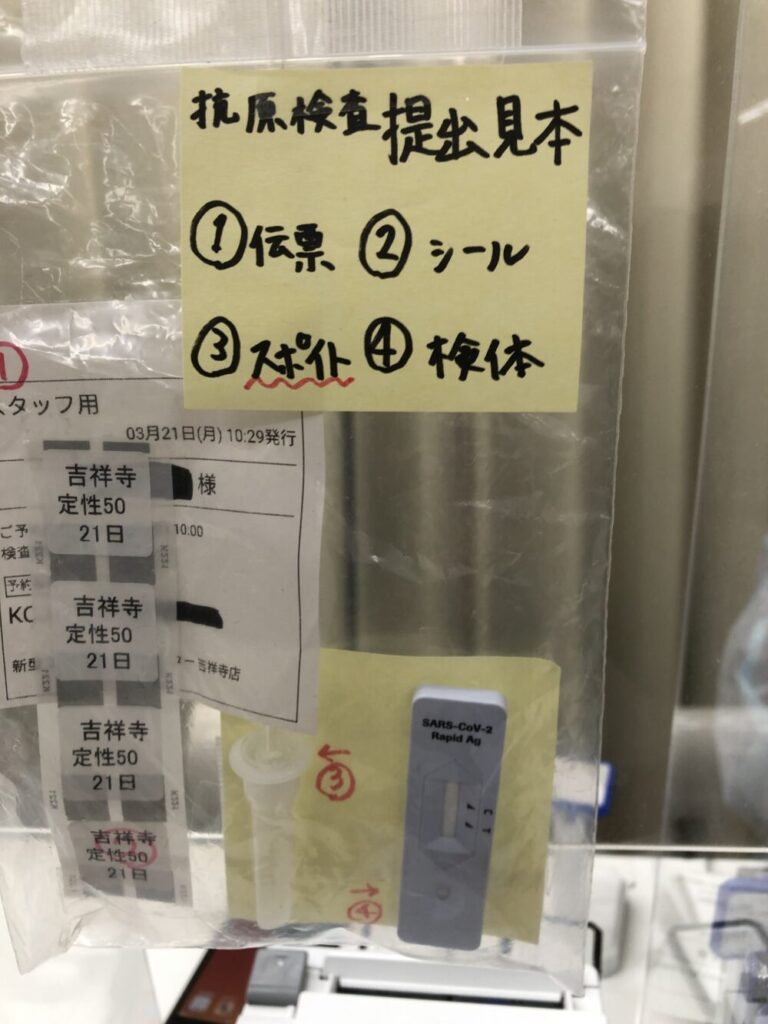
検査当日の受付は、予約時間に並んでいると係りの方が受付完了メールを確認されます。合わせて本人を証明する、免許証、マイナンバーカードなど住所が記載された身分証明書の提示が必要になります。
その後、窓口に行って受検者の確認がされて、検査キットが渡されます。検査後に提出する物と、廃棄する物の説明がなされ、検査ブースに入ります。
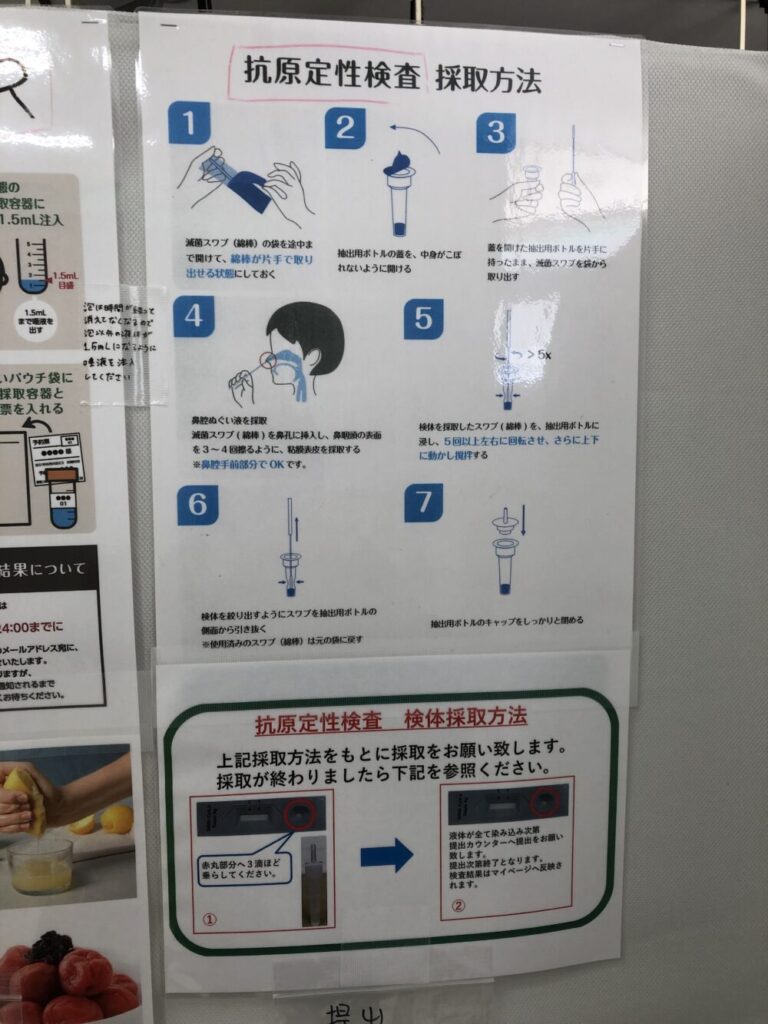
検査ブースには、PCR検査と抗原検査の手順が壁面に掲示されています。今回は抗原検査なので、掲示された手順を確認しながら自分で検体を採取し、検査キットに3滴垂らします。
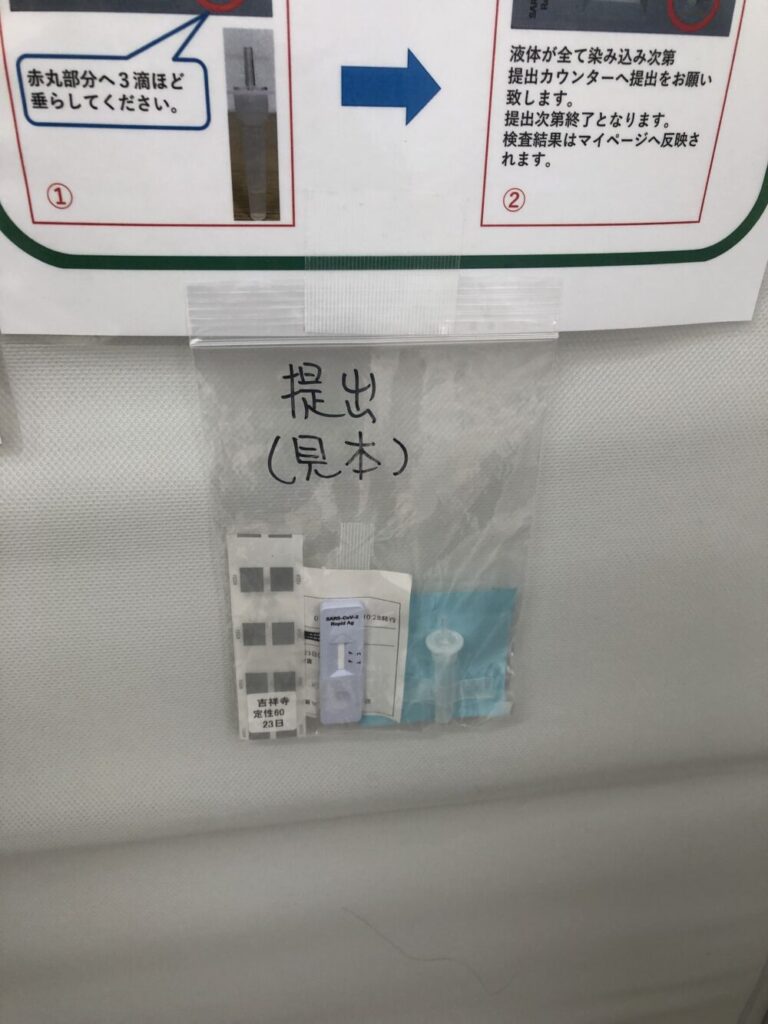
提出見本に従って、提出する①名前の書かれた伝票、②細長いシール、③鼻腔を拭って溶かした液の入ったスポイト、④3滴垂らした検査キットをビニール袋に詰めて、窓口に出します。
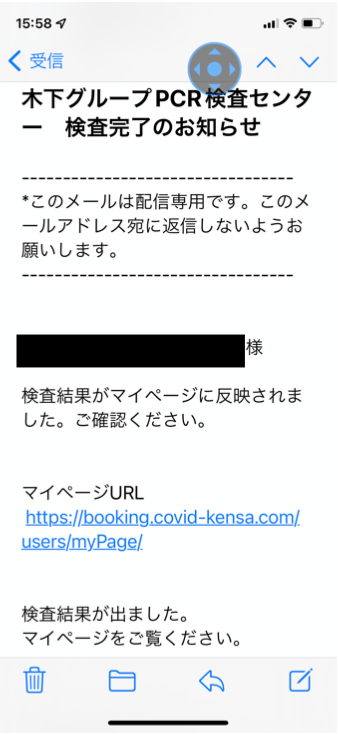
写真は、検査完了メールをスクリーンショットするために開いている時間が映っていますが、実際にメールが届いた時間は12時27分でした。
受付開始から、42分で結果が届いた事になります。
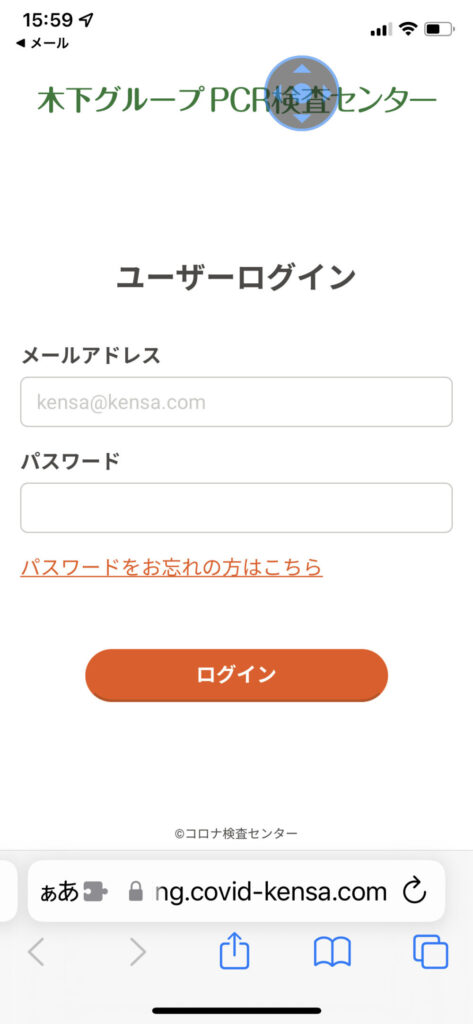
検査結果は、マイページにログインして確認します。
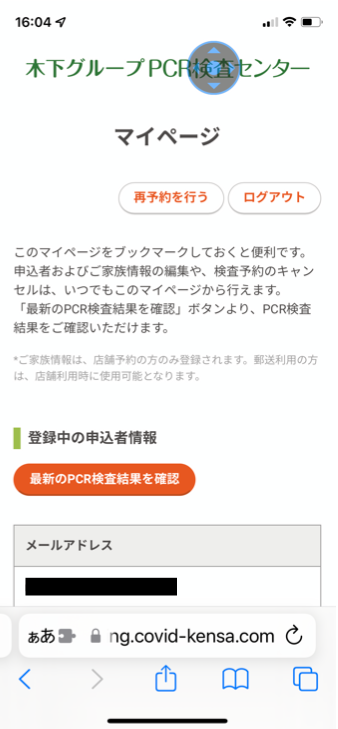
マイページにログインして、「最新のPCR検査結果を確認」をクリックします。
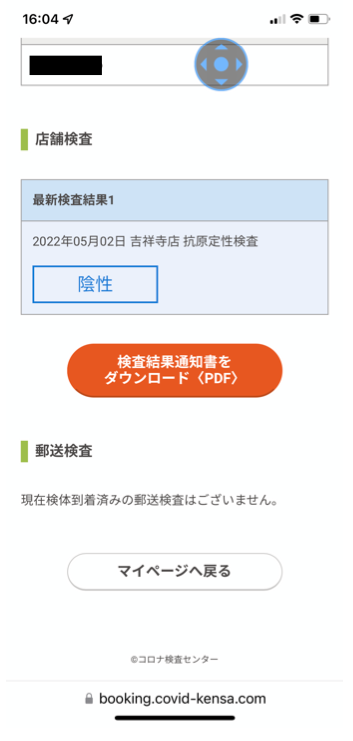
「検査結果通知書をダウンロード(PDF)」をクリックして、iPhone ではブックのアプリに保存します。
必要項目 追記方法その1
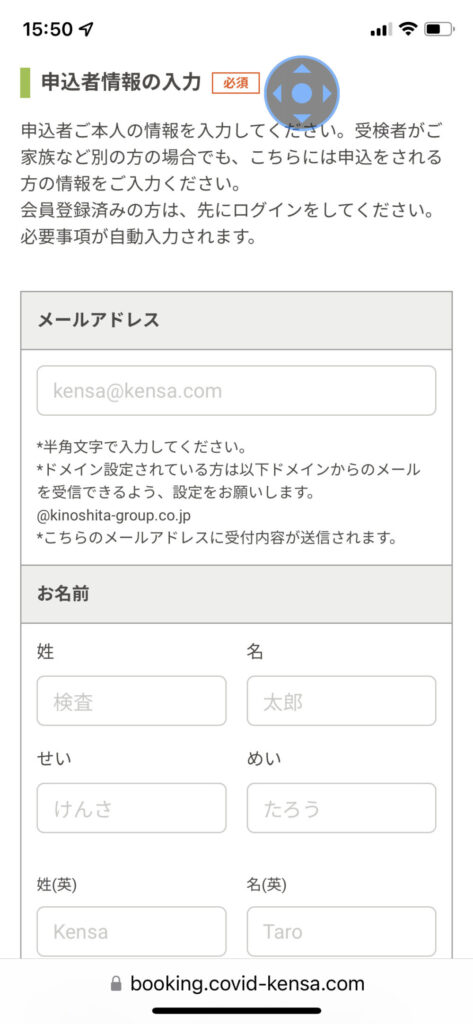
陰性証明書として必要な項目を、検査結果通知書に表示させる方法として、YouTubeに紹介されていた方法です。
申込書情報の氏名が検査結果通知書に表示されるので、英文氏名の後に「/」を入れて続けてパスポートナンバーを入力するという方法でした。実際に、今回行ってみました。
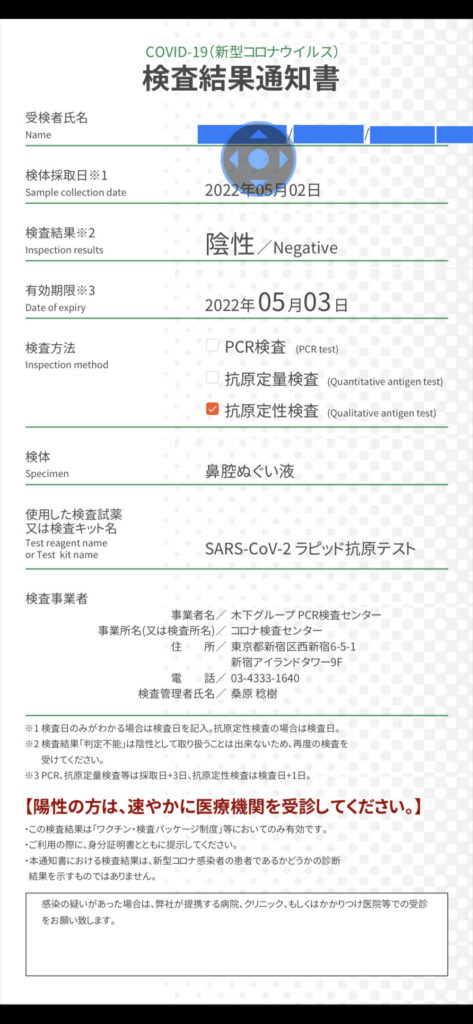
届いた検査結果通知書です。受検者氏名は、最初に漢字表記氏名/英字名前/パスポートナンバー・英字名字と記載され、英字名字が紙面に記載し切れませんでした。
英字氏名が欠けてしまうので、陰性証明書の必要項目を表示できない状態になってしまいます。また最新の情報では、氏名欄にアラビア数字を入力できなくなっているそうです。
必要項目 追記方法その2
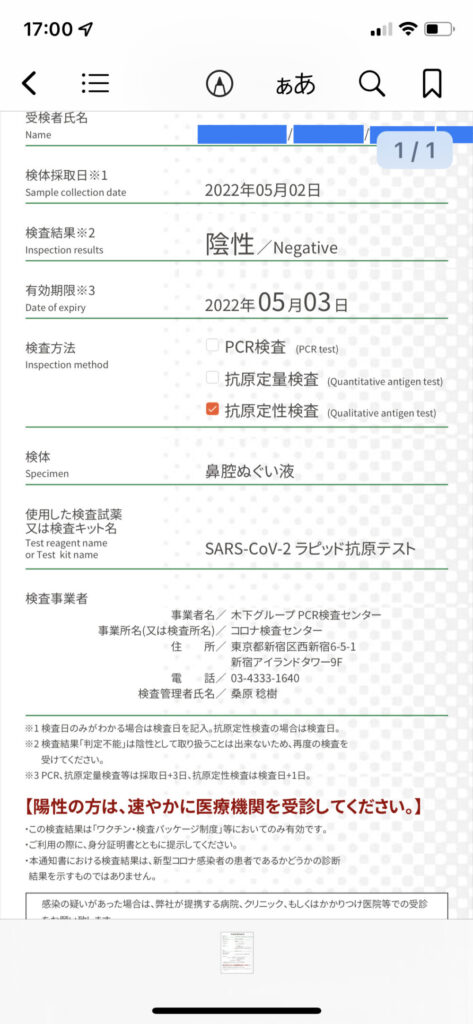
iPhone のブックに検査結果通知書を保存したので、ブックアプリで直接必要項目を追記します。
ブックアプリで検査結果通知書を表示させ、上部をタップするとペンシルマークが表示されます。
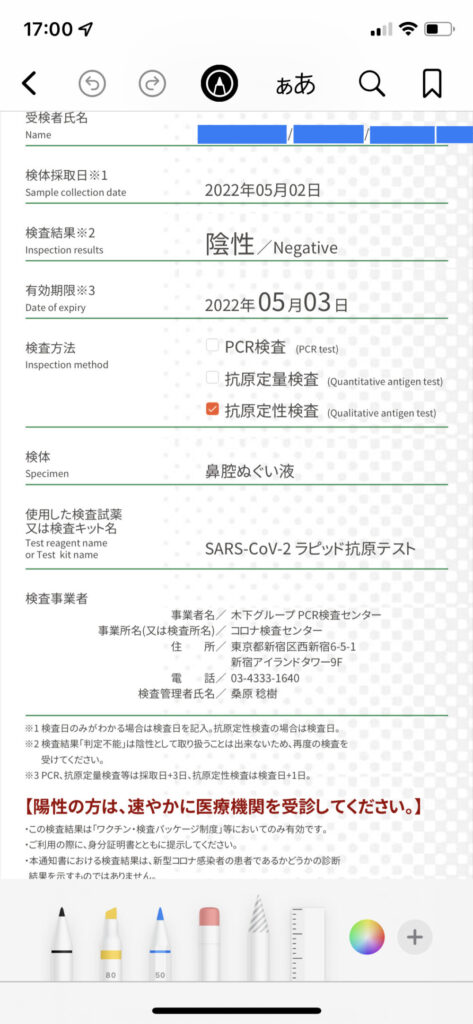
ペンシルマークをタップすると、下部にペンの種類が出て右端に+マークが表示されます。
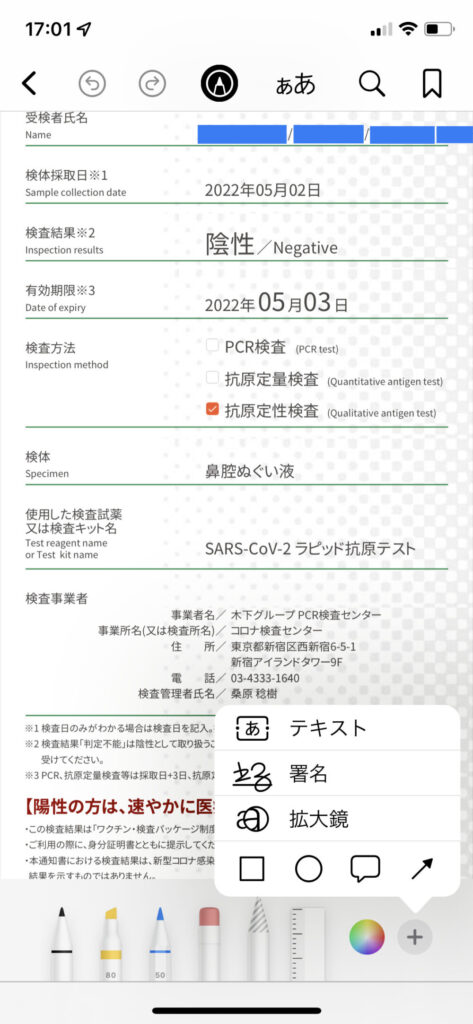
右端の+マークをタップすると、ツールが出てくるので、テキストを選んでタップします。
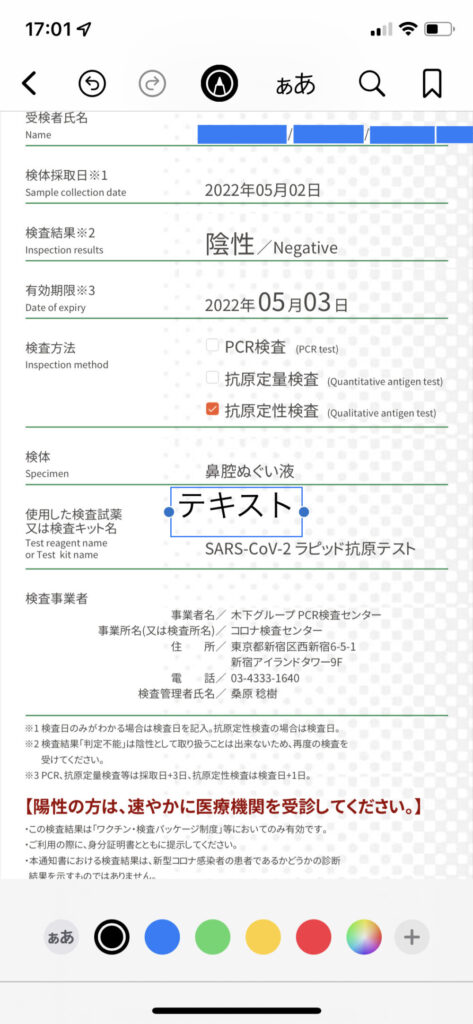
検査通知書の表面にテキストボックスが表れます。文字の大きさが大きいので、フォントを調整するために画面下部の「ああ」のマークをタップします。
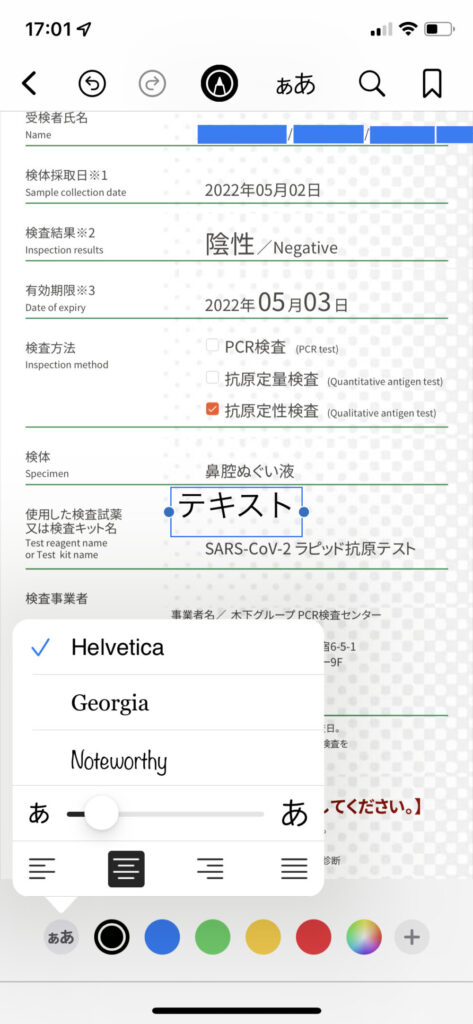
文字大きさを調整するスライダーが「あ」と「あ」の間に表示されるので、左端の最小に位置を合わせます。
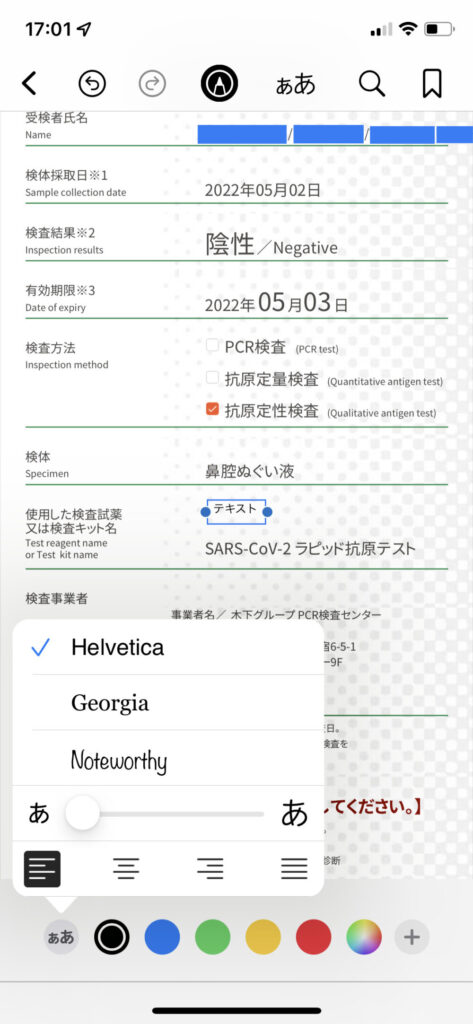
またその下で、文字配置が選べるので左寄せにします。テキストボックスの文字の大きさが、検査結果通知書に合った文字の大きさ配置に変わります。
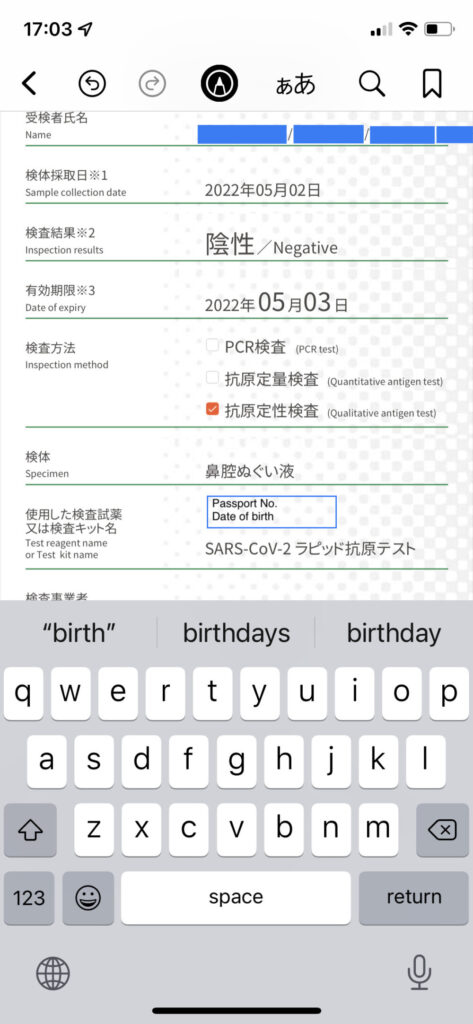
テキストボックスに、パスポートナンバーと生年月日をパスポートの表記に合わせて入力します。
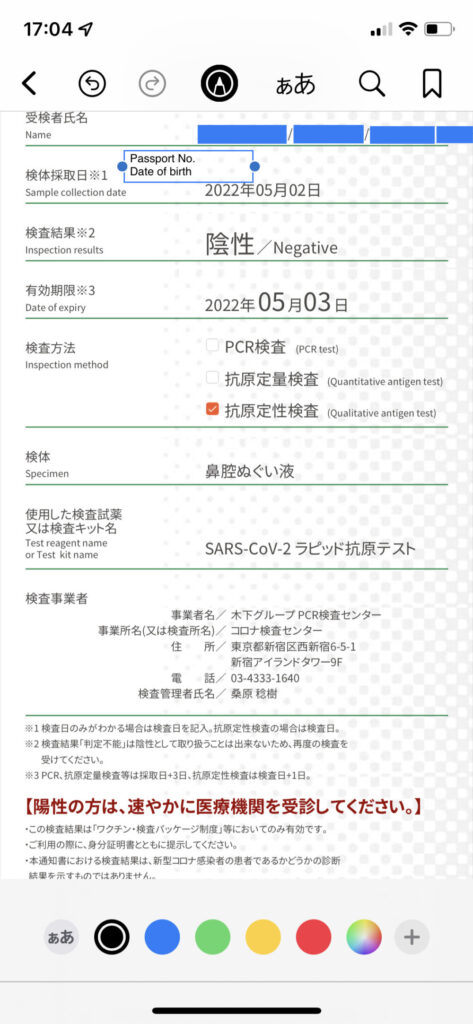
パスポートナンバーと生年月日を入力したテキストボックスを、検査結果通知書の余白部分に移動します。受検者氏名と検体採取日の間の余白くらいが良いのではと思われます。
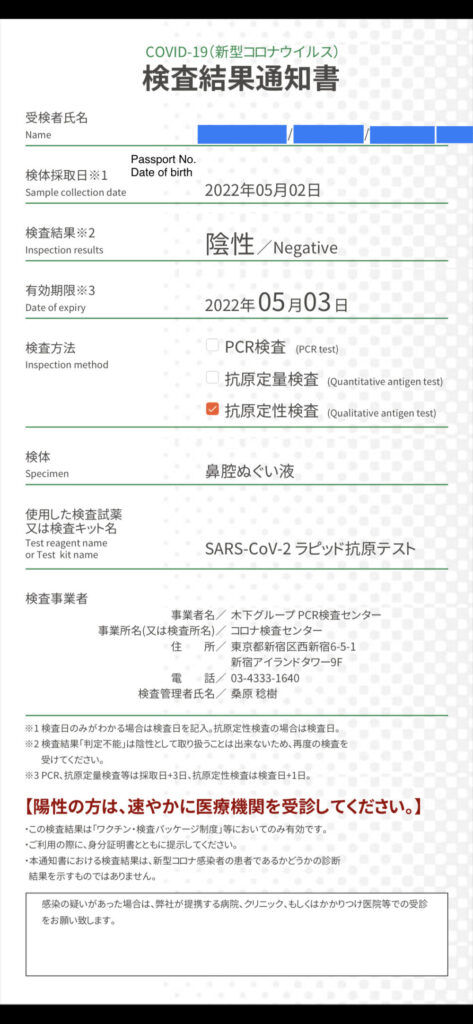
追記項目を入力して、PDFとしてブックに保存して完了です。
木下グループで発行された検査結果通知書に、パスポートナンバーと生年月日を表示する事で航空会社に受付けられてハワイに入国できる様です。手書きの追記では受付けられなかった例もある様なので、アプリの活字で記載する方が良い様です。また航空会社によっては、受付けられない場合もある様なので注意してください。
検査結果通知書に関する新着記事はこちら





コメント